本文最后更新于:2024年5月7日 下午
Linux 中经常会遇到需要安装 Windows 下用惯了的软件,本文记录在 Linux 可以安装部分 Windows 应用的工具 —— PlayOnLinux 的使用方法和 Wine 安装软件的方法。
简介
在 Linux / Mac 下安装 Windows 基于的工具都是 Wine
Wine
-
Wine (最初是“ Wine Is Not an Simulator”的首字母缩写)是一个能够在多个符合 POSIX 的操作系统上运行 Windows 应用程序的兼容层,例如 Linux、 macOS 和 BSD。Wine 没有像模拟虚拟机或模拟器那样模拟内部 Windows 逻辑,而是将 Windows API 调用转换为 POSIX 调用,从而消除了其他方法的性能和内存损失,并允许您将 Windows 应用程序干净利落地集成到桌面中。
-
官方网站:
PlayOnLinux
-
PlayonLinux 是 Wine 软件兼容层的图形前端,允许 Linux 用户安装基于 Windows 的视频游戏、微软 Office (2000年至2016年)、 Internet Explorer,以及苹果 iTunes 和 Safari 等许多其他应用程序
-
版本4.0可以在 Mac 和 Linux 上运行。它使用了两个独立的源代码树,因此在 Linux 系统上称为“ POL”,在 Mac 系统上称为“ POM”
-
官方网站:
当前 (2024.1) 最高版本 4.3.4
安装 Wine
就很方便
1 | |
安装 PlayOnLinux
进入下载地址:https://www.playonlinux.com/en/download.html
执行命令完成安装:
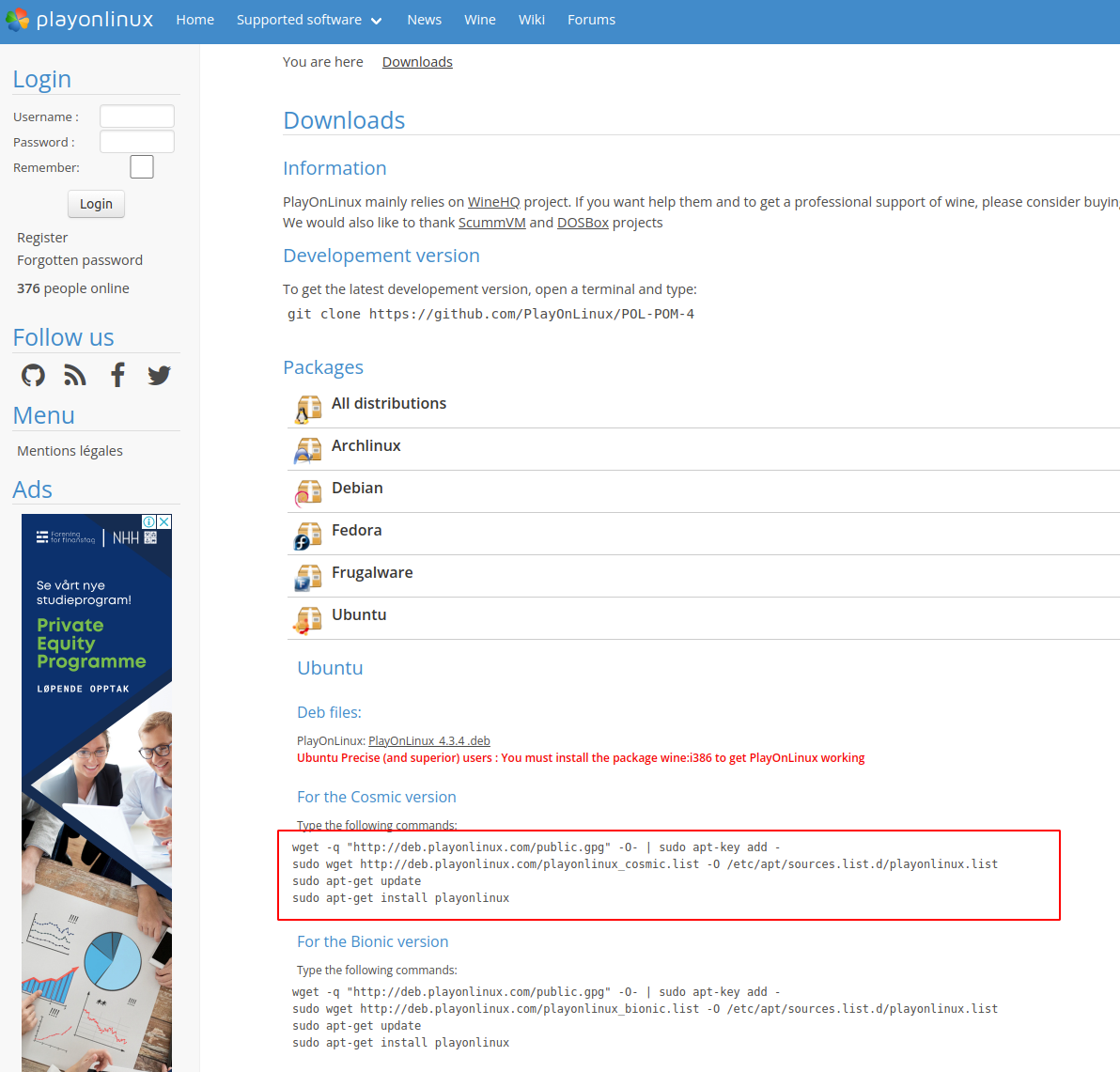
1 | |
如果安装失败显示缺少依赖,执行:
1 | |
然后可以在 Ubuntu 软件中看到已经安装成功。
安装 Windows 软件
- 这里以 Photoshop 为例,打开 PlayOnLinux 软件
- 找到 Photoshop, 选择需要安装的版本
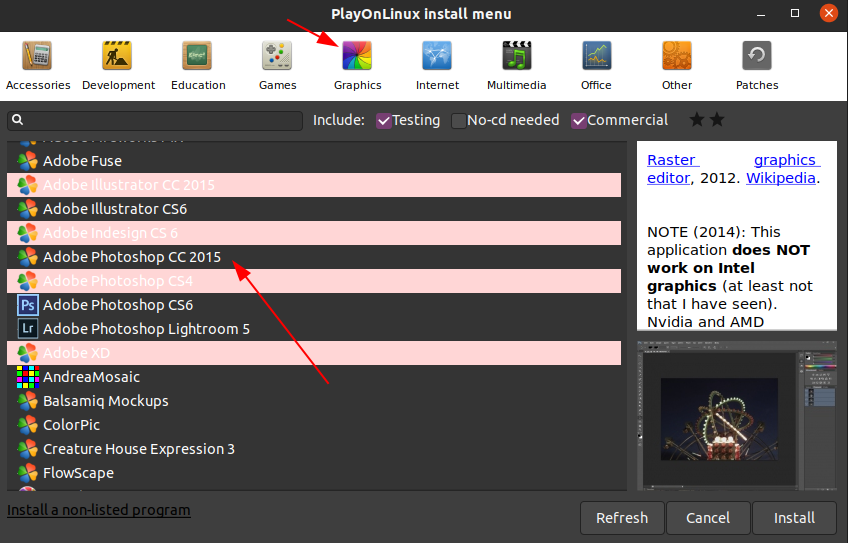
- 同意两个声明,开始安装 PS CC 2015

- 安装 Wine

- 下载 Photoshop
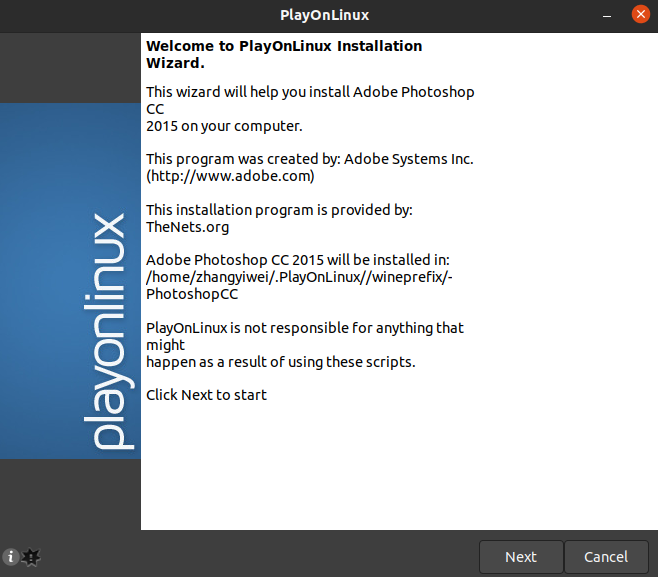
-
网络通畅的话可以顺利安装运行的
不过我的网络就不太行,各种下载失败
备用方案
事实上 PlayOnLinux 是在 Wine 上做的封装,我们可以直接用 wine 安装 Windows 安装包
之后用 Wine 直接运行:
1 | |
然后就是 Windows 下安装程序时的流程,一路 next 就行了
随后可以在 Ubuntu 软件中看到 PS 正常用就行了
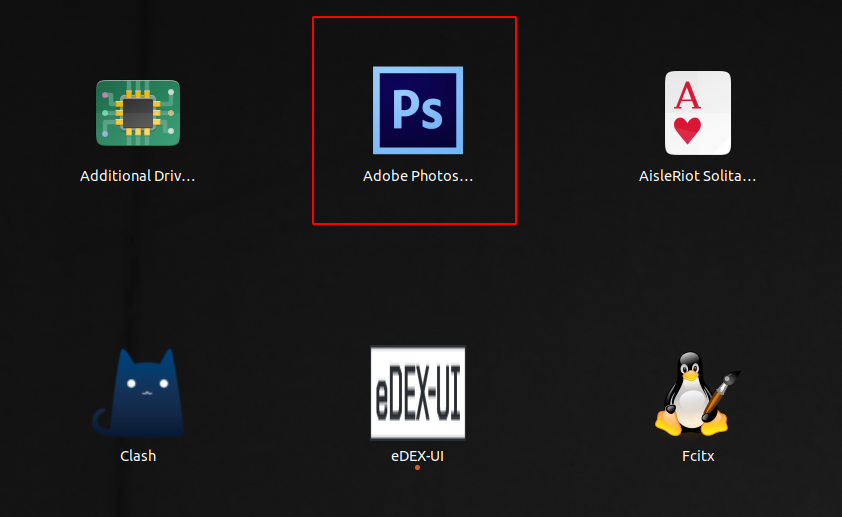
毕竟不是 Windows,有时候会闪退,用的时候小心一点
参考资料
文章链接:
https://www.zywvvd.com/notes/system/linux/linux-photoshop/linux-photoshop/
“觉得不错的话,给点打赏吧 ୧(๑•̀⌄•́๑)૭”

微信支付

支付宝支付